Bu kılavuzda, çeşitli online platformlardan ücretsiz grafikleri indirmeyi ve ardından Inkscape'e aktararak düzenlemeye devam etmek için nasıl öğreneceksiniz. Bu grafikleri kullanırken dikkate almanız gereken farklı lisanslar hakkında da bilgi edineceksiniz. Bu özellikle indirilen görüntüleri ticari amaçlarla kullanmak istiyorsanız önemlidir.
En Önemli Bulgular
- Özel ve ticari kullanım için ücretsiz resimleri indirebileceğiniz birçok web sitesi bulunmaktadır.
- Yasal sorunlardan kaçınmak için resimlerin ilgili lisansını göz önünde bulundurmalısınız.
- Bu kılavuzda sana pixabay.com ve flaticon.com web sitelerini tanıtacağım.
- Ayrıca, indirilen bir PNG dosyasını Inkscape'e nasıl aktaracağını öğreneceksin.
Adım Adım Kılavuz
1. Doğru Web Sitelerini Bulma
Ücretsiz grafikler sunan birçok web sitesi bulunmaktadır. En bilinenler arasında pixabay.com ve flaticon.com bulunmaktadır. Bu siteler, fotoğraflar, illüstrasyonlar, simgeler ve dahası geniş bir seçenek sunar ve bunları hem özel hem de ticari amaçlarla kullanabilirsiniz. Ancak resimleri doğru bir şekilde kullanmak için ilgili lisansları göz önünde bulundurmalısınız.
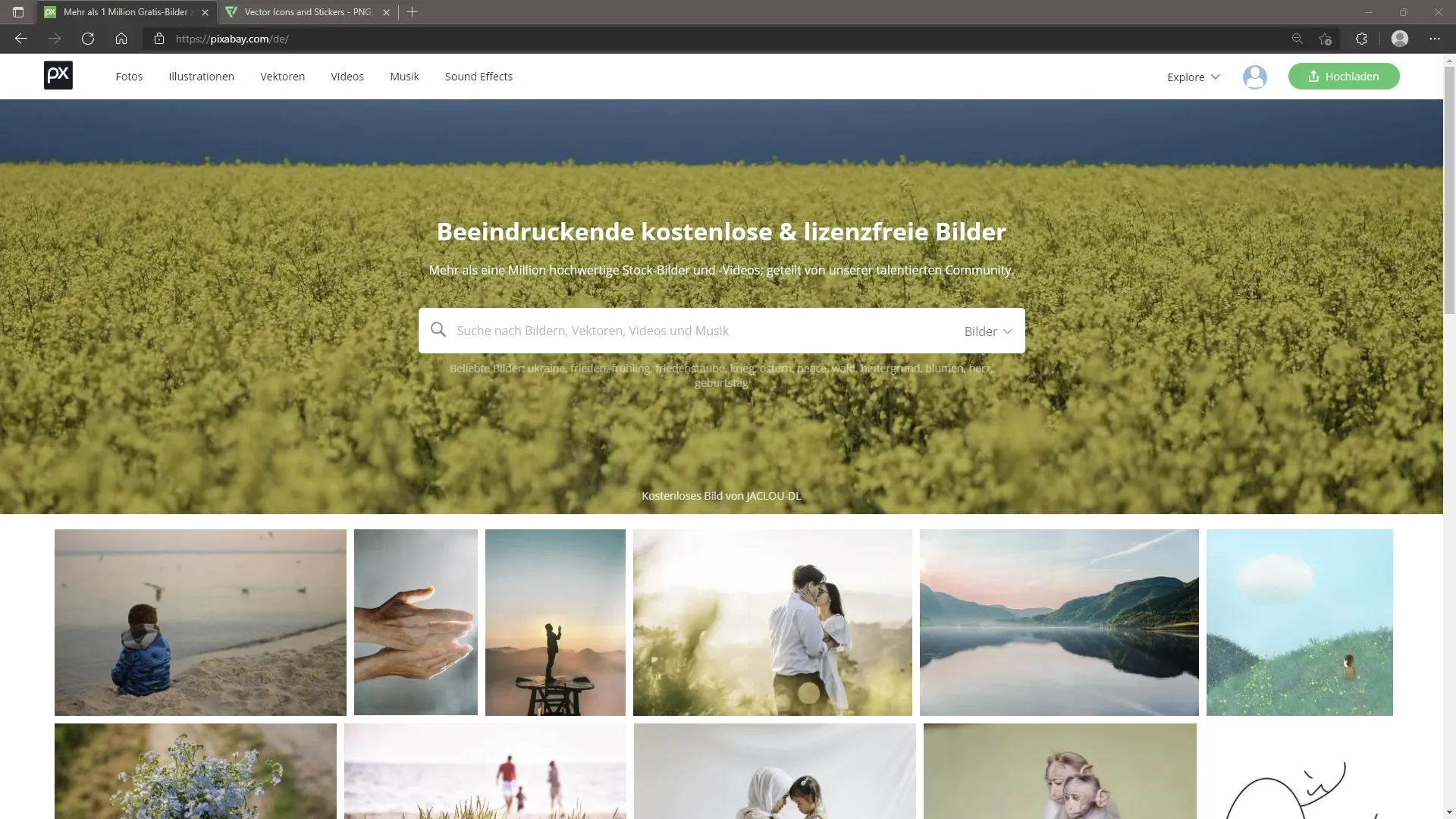
2. Pixabay'da Resim Arama
pixabay.com'u ziyaret ettiğinizde, aramanızı mevcut kategoriler veya web sitesinin üstündeki geniş arama kutusu aracılığıyla başlatabilirsiniz. Örneğin "Güvercin" gibi belirli bir resmi arayabilirsiniz. Aramanın Almanca dilinde de yapılabileceğini belirtmek önemlidir.
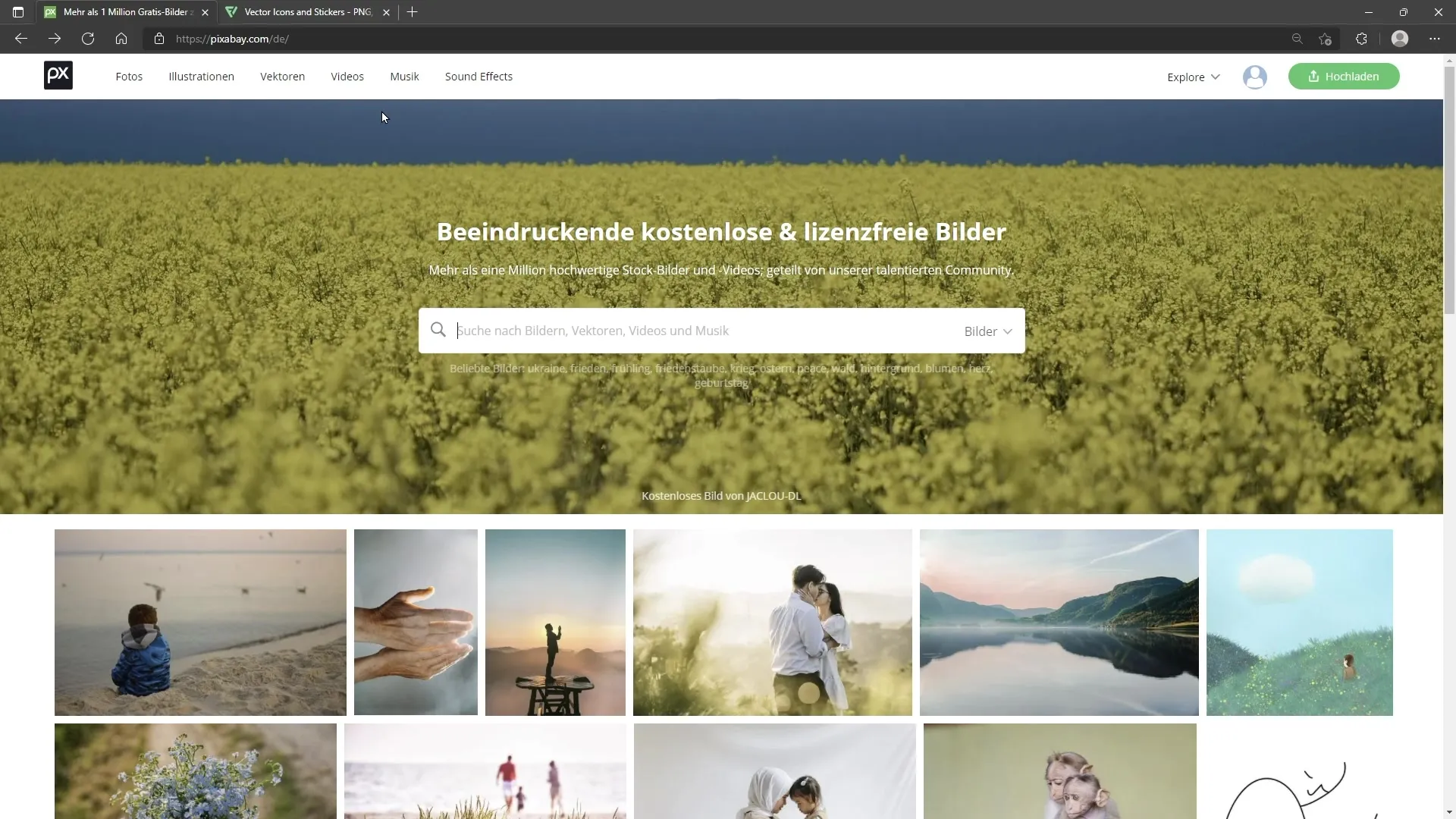
3. Resim Araması İçin Filtreleri Kullanma
Aramanızı daha da spesifik hale getirmek için filtre seçeneğini kullanabilirsiniz. Fotoğraflar, vektör grafikler veya illüstrasyonlar gibi farklı resim türleri arasından seçim yapabilirsiniz. Ayrıca resmin yönlendirmesini, boyutunu ve rengini ayarlayabilirsiniz.
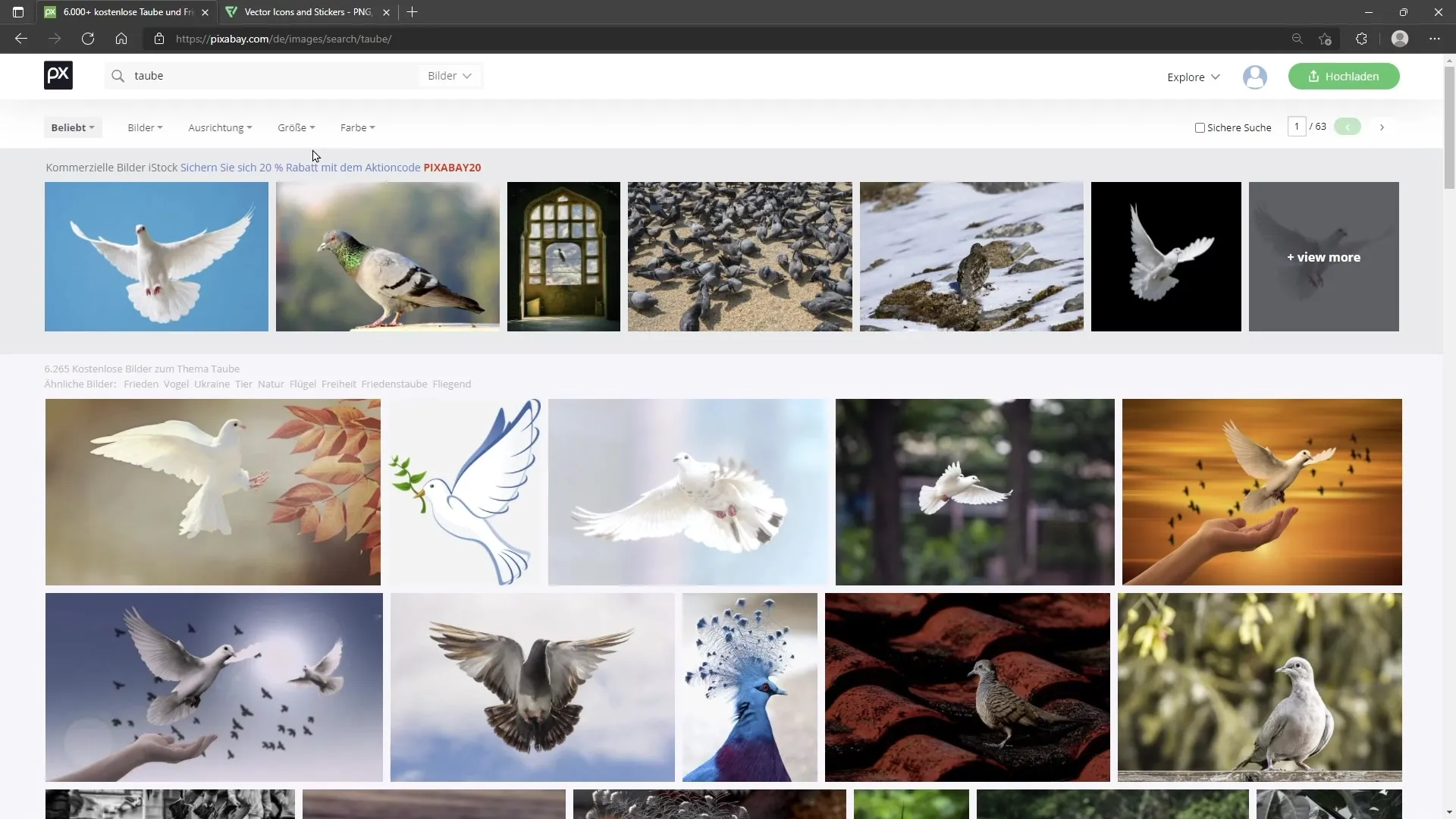
4. Doğru Resmi Seçme
Filtreleme işleminden sonra beğendiğiniz resmi seçin. Daha büyük bir görünümde göreceksiniz. Resmin saydam bir dama tahtası desenine sahip olduğundan emin olun, bu desen resmin transparan bir arka plana sahip olduğunu belirtir, bu özellik genellikle resmi vektörize etmek istendiğinde tercih edilir.
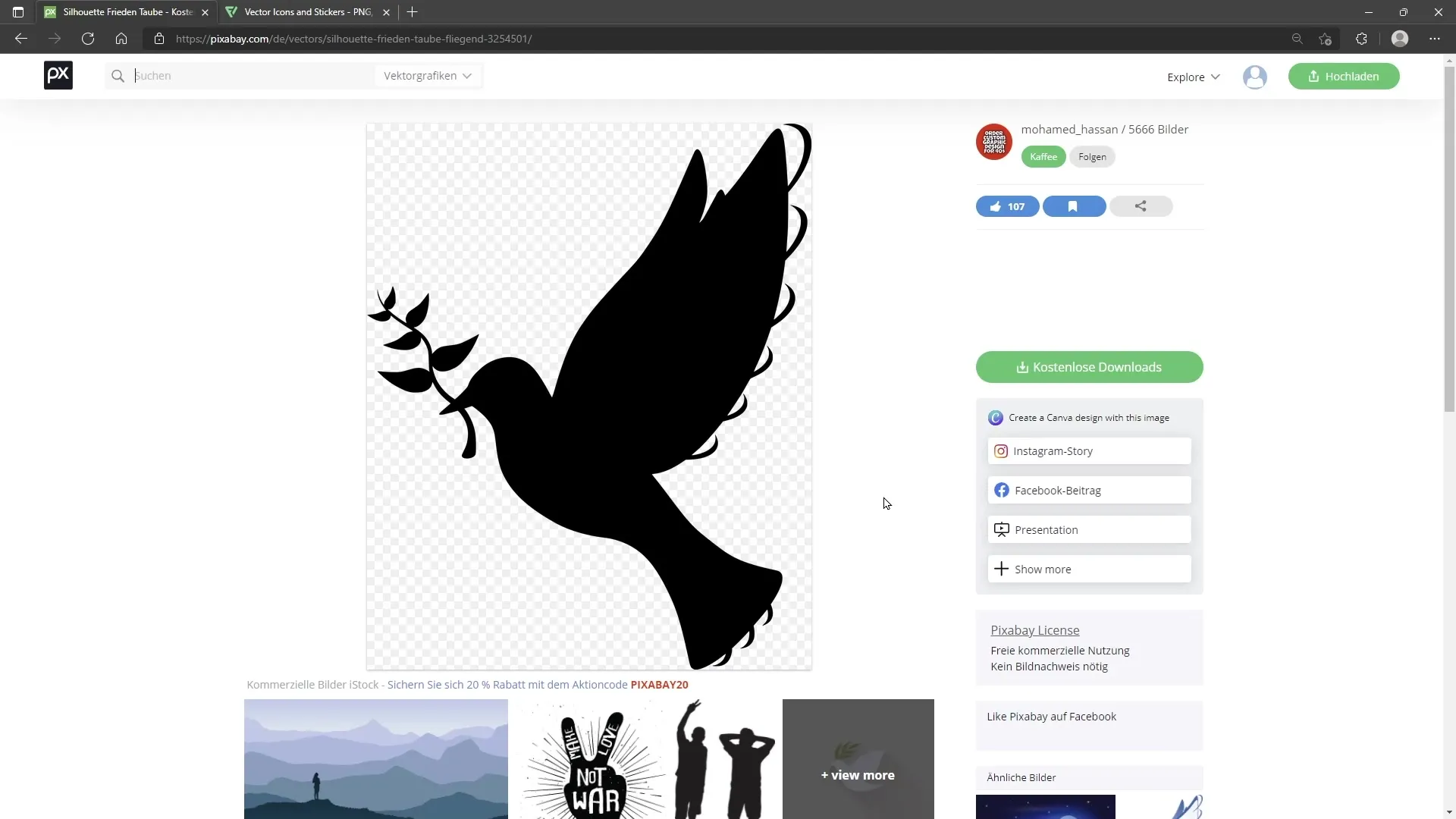
5. Resmi İndirme
İndirme işlemi için Pixabay'a kaydolmanız gerekmektedir. Ardından "Ücretsiz İndirmeler" düğmesine tıklayın. İndirme seçenekleriniz listelenecektir. Birçok resim, piksel tabanlı PNG formatında mevcuttur. Bazen SVG formatında vektör dosyasını indirme seçeneğiniz de olabilir. Her indirdiğiniz resim için lisans bilgilerine dikkat edin.
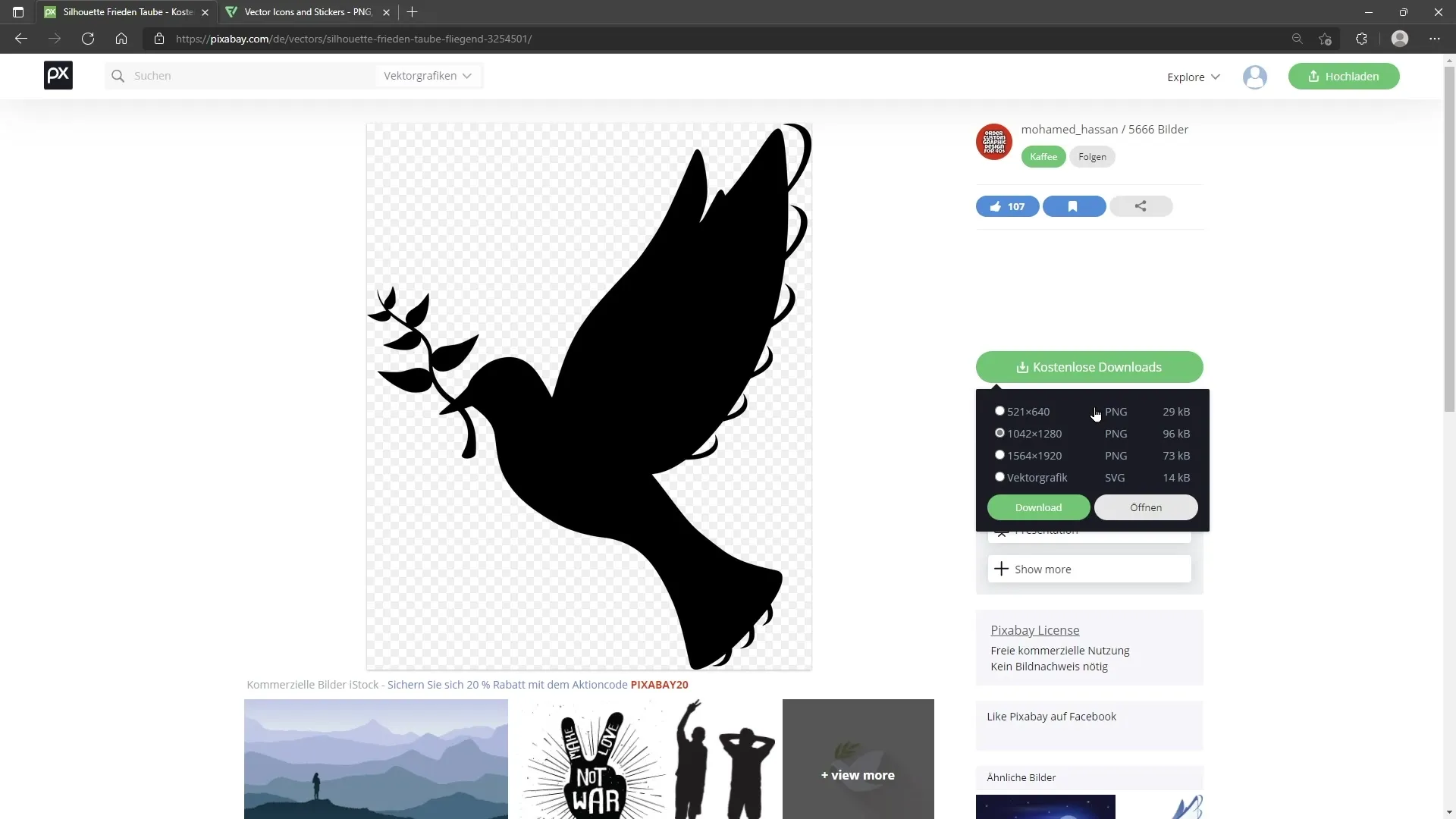
6. Yaratıcıyı Belirtme
Birçok resimde yaratıcının ismini belirtmek gerekli olmasa da önerilir. Yaratıcıya teşekkür etmek için kaynak belirtisi oluşturabilirsiniz. Bu belirtiyi, resmi kullandığınız web içeriğine ekleyebilirsiniz, eğer kullanıyorsanız.
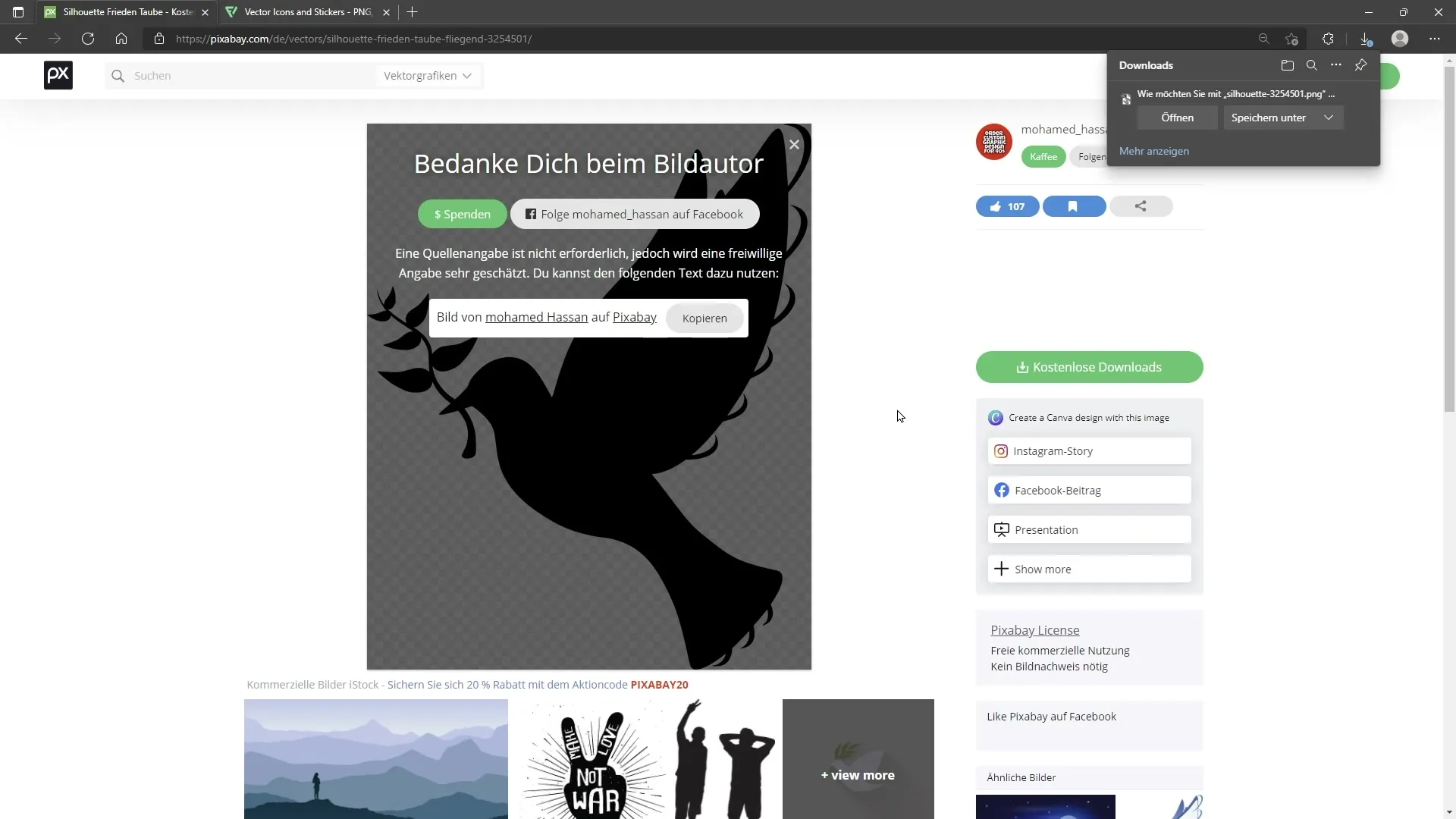
7. Flaticon'da Simgeler Arama
Simgeler aramak için flaticon.com'u ziyaret edin. Burada da istediğiniz simgeleri doğrudan büyük bir arama kutusunda arayabilirsiniz. İngilizce dilinde veya gerektiğinde Almanca diline geçiş yaparak aradığınız bir hoparlör gibi bir simge arayabilirsiniz.
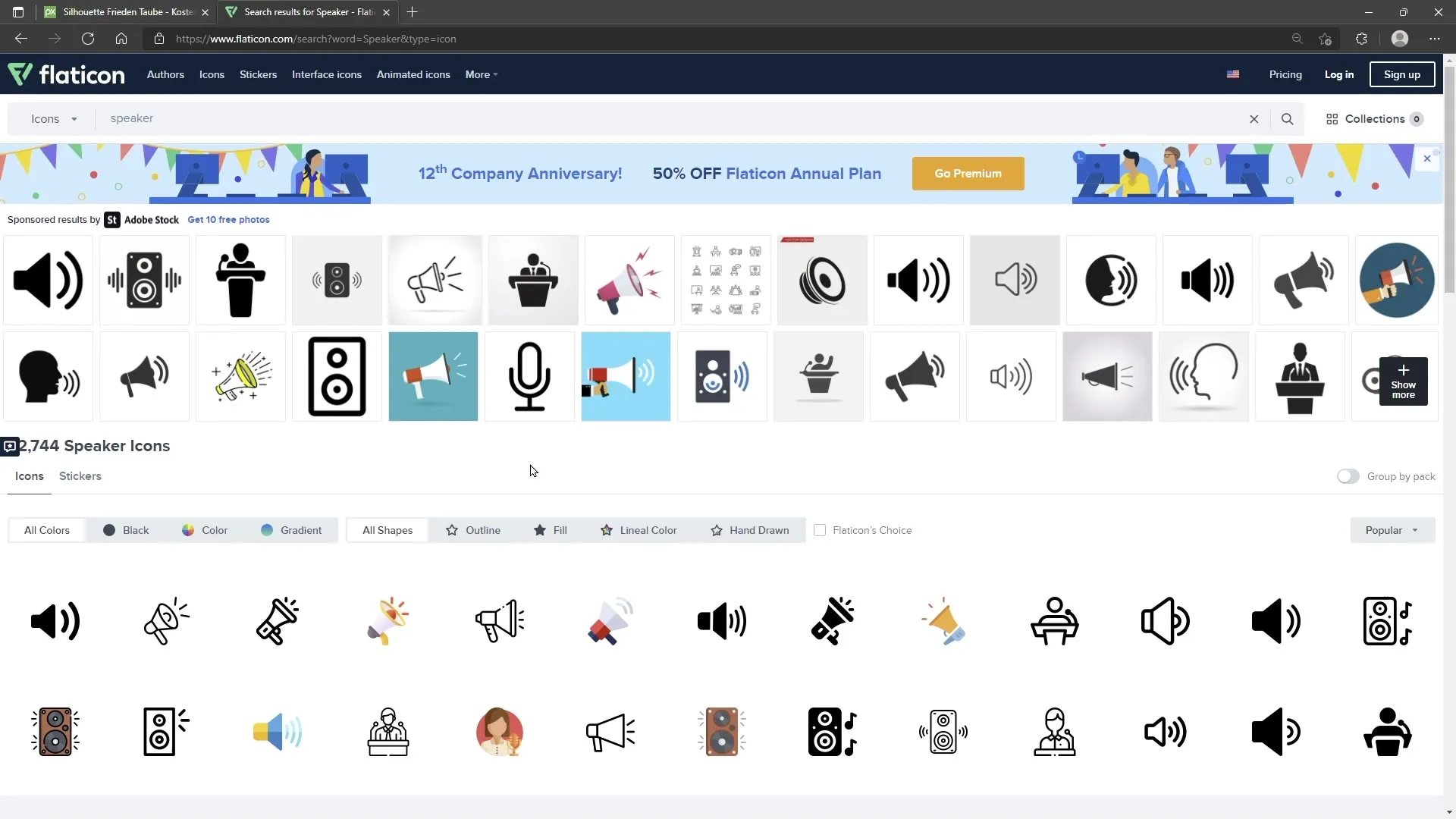
8. Sonuçları Filtreleme ve İndirme
Pixabay'da olduğu gibi, Flaticon'daki sonuçları popülerlik veya yenilik açısından filtreleyebilirsiniz. Beğendiğiniz bir simge seçin ve "İndir"e tıklayın. Simgeleri PNG formatında indirebilirsiniz, ancak ücretsiz kullanım için yaratıcının adının belirtilmesi gerekmektedir.
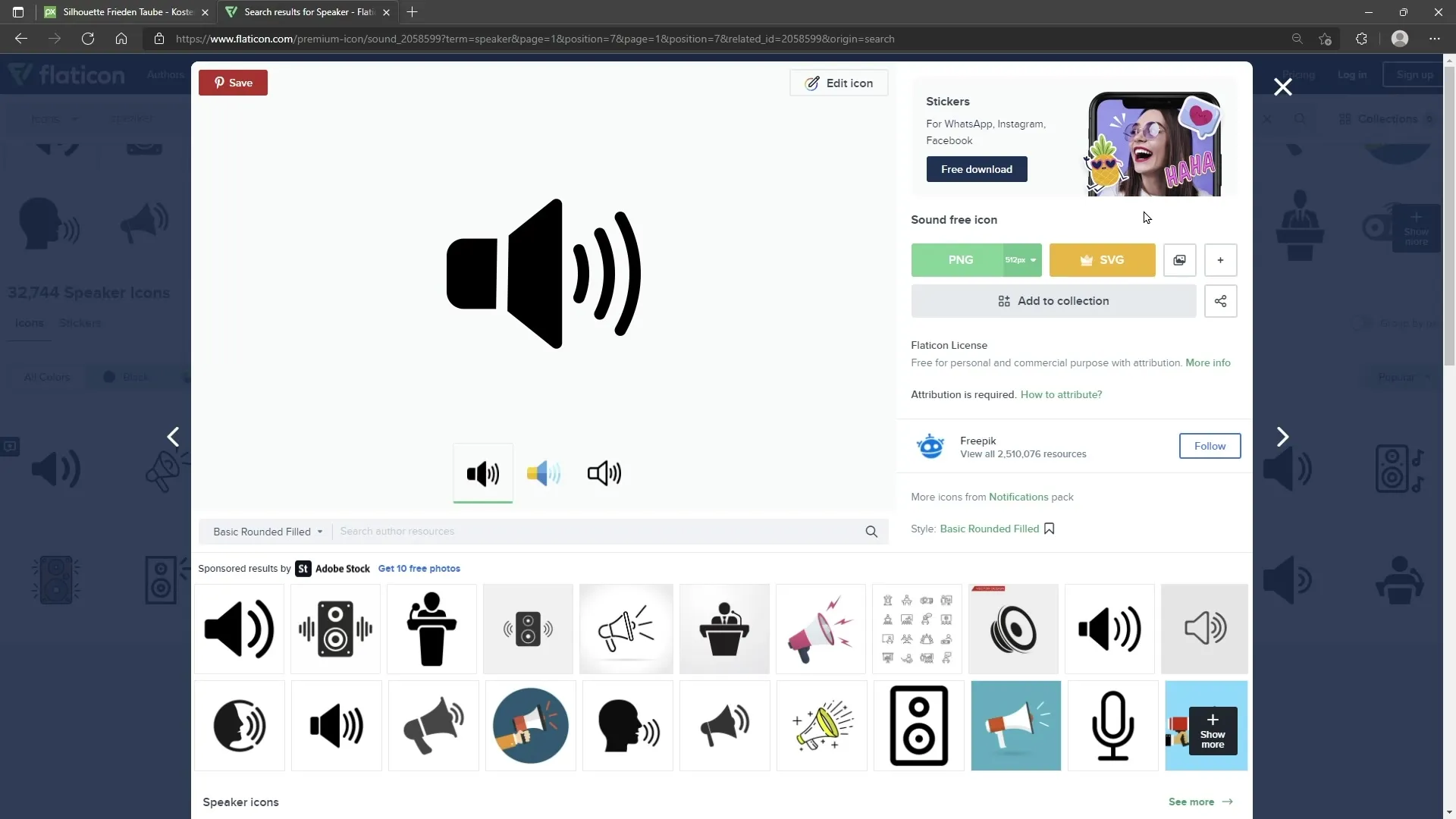
9. Inkscape'ı başlatın ve yeni bir belge açın
Inkscape'ı başlatın. Bir iletişim kutusu belirecek. "Belge" alanında "Baskı" üzerine tıklayın ve grafiklerinizi içe aktaracağınız boş bir A4 belgesi açın.
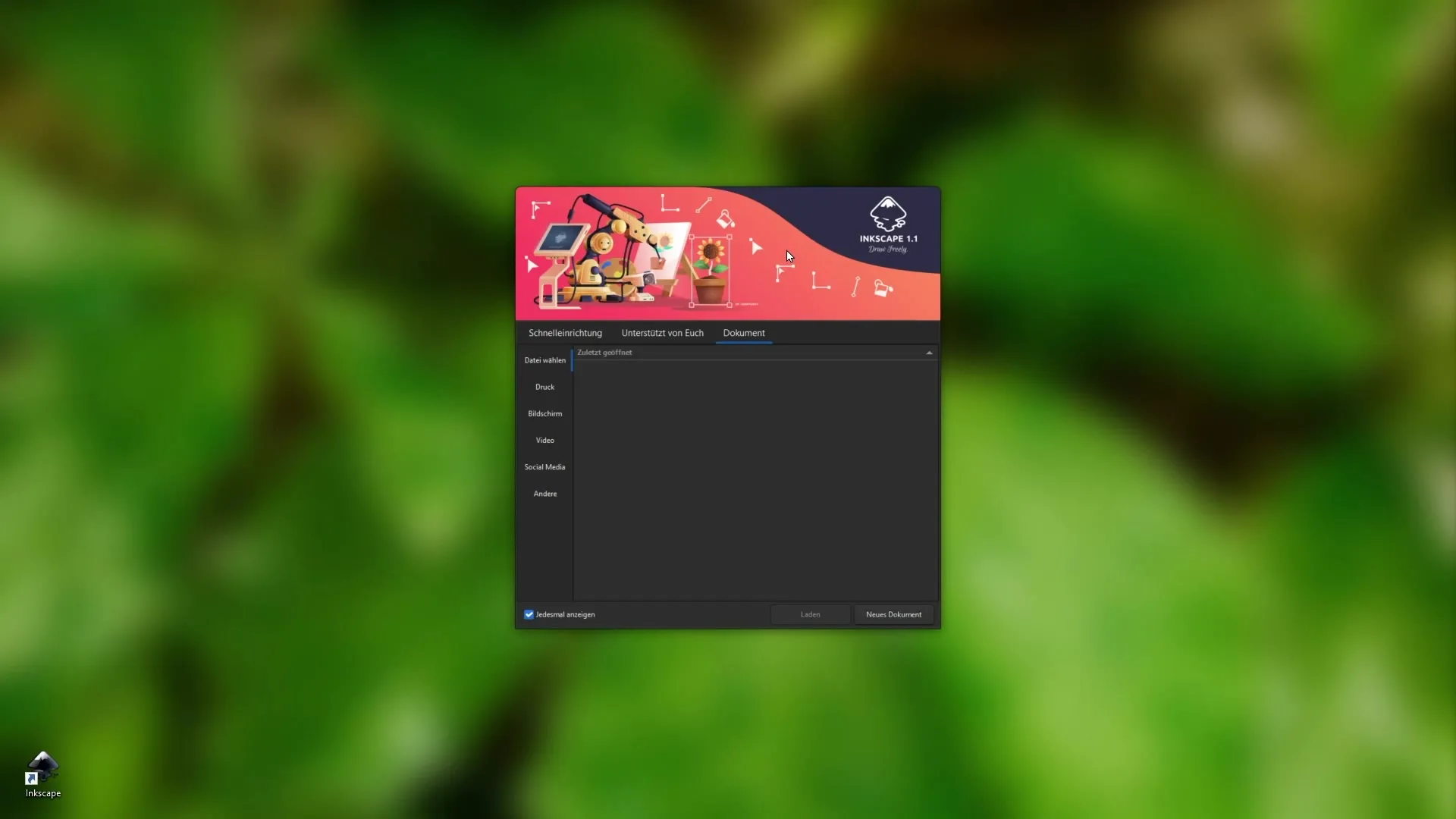
10. PNG dosyasını içe aktarın
İndirdiğiniz PNG dosyasını Inkscape'e eklemek için "Dosya"ya gidin ve "İçe Aktar"ı seçin. Bilgisayarınızda istediğiniz resim dosyasını arayın ve "Tamam"ı onaylayın.
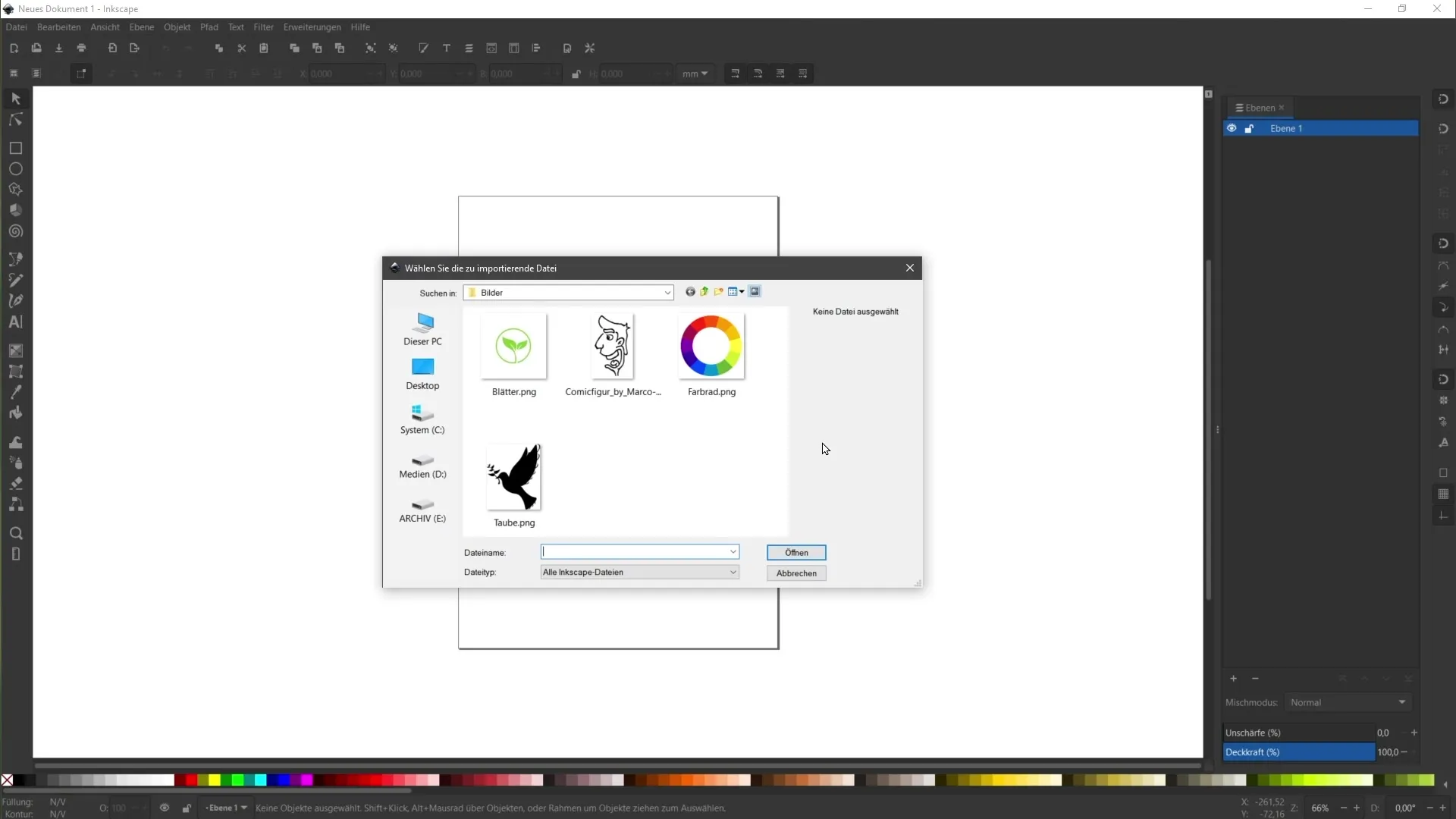
11. Görüntüleme için içe aktarma seçeneklerini seçin
Varsayılan ayarlarla başka bir iletişim kutusu açılacaktır. "Görüntüleme Yöntemi" alanında "Piksel"i seçin. Bu seçenek, piksel grafiklerin kenarlardaki tipik basamaklı efektlerle birlikte olduğu gibi gösterilmesini sağlar.
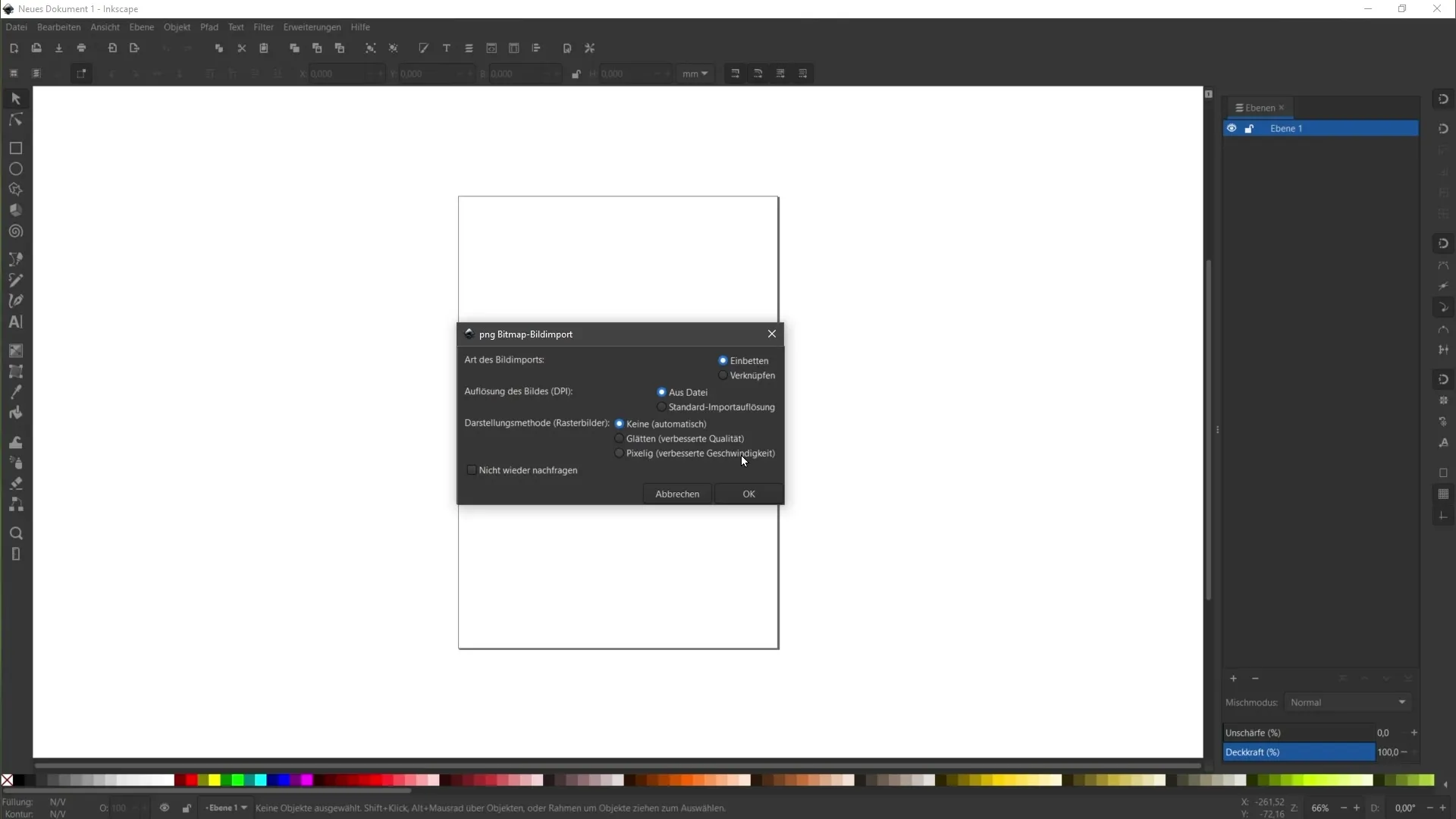
12. Şekil düzeltmeleri yapın
Eğer yumuşatılmış bir görüntü seçerseniz, resim de içe aktarılacaktır ama kenarları yumuşatılacaktır. Resmi nasıl kullanmak istediğinize bağlı olarak bu faydalı olabilir. Hayal gücünüze en uygun yöntemi seçtiğinizden emin olun.
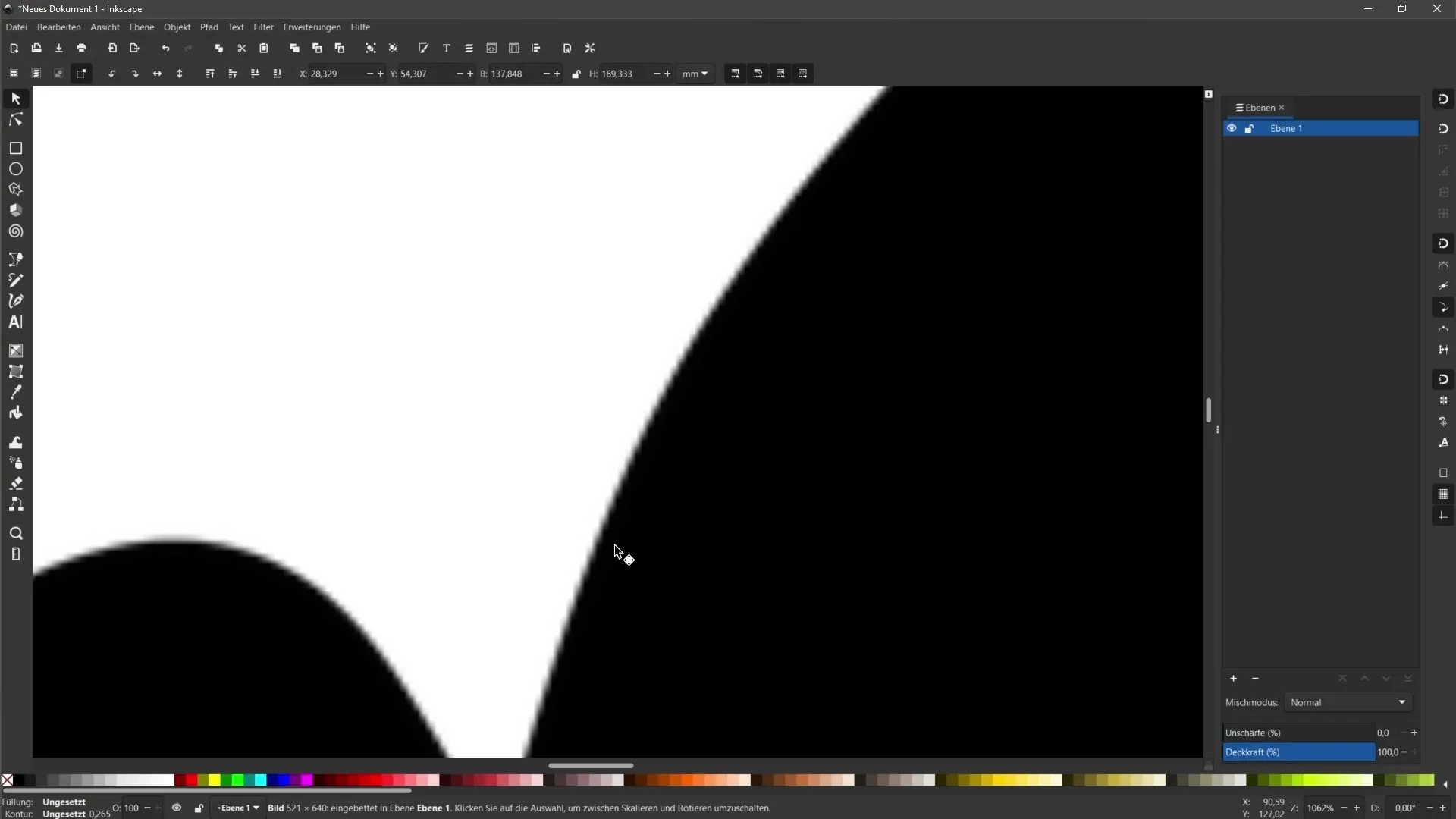
13. PNG görüntüsünü Inkscape'te düzenleyin
Görüntüyü içe aktardıktan sonra istediğiniz gibi düzenleyebilir ve başka grafiklerle birleştirebilirsiniz. Bir sonraki adımda, PNG dosyasını vektör dosyasına dönüştürmek mümkün olacaktır, eğer bir vektör grafik gerekiyorsa.
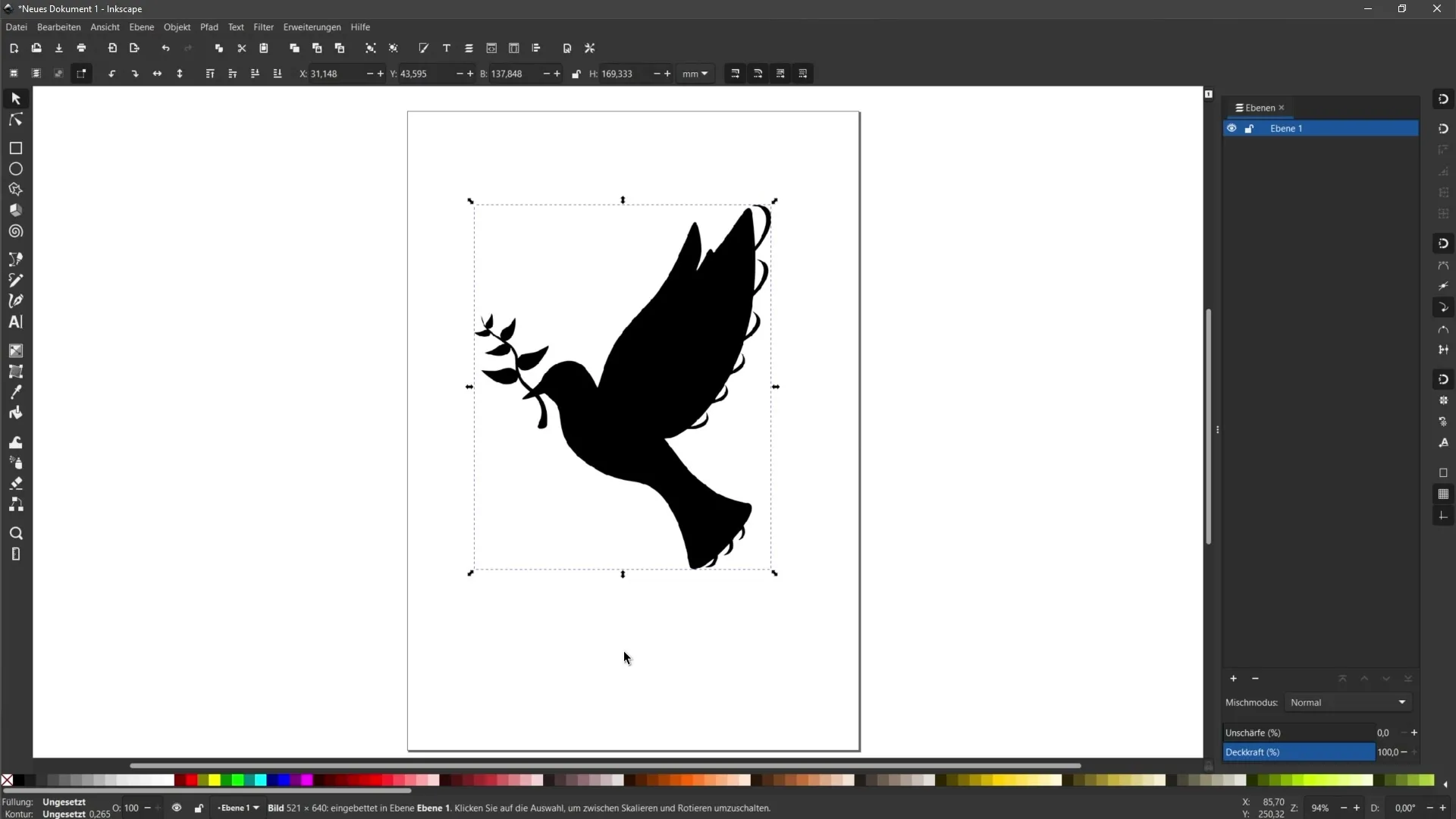
Özet
Bu kılavuzda, pixabay.com ve flaticon.com gibi sitelerden ücretsiz resimleri nasıl indireceğinizi ve bunları Inkscape'e nasıl içe aktaracağınızı öğrendiniz. Her zaman lisans koşullarını dikkate alın ve gerektiğinde veya istendiğinde yaratıcıları belirtin. Doğru adımlarla projelerinizi güvenli ve verimli bir şekilde tamamlayabilirsiniz.
Sık Sorulan Sorular
Güvenli bir şekilde nasıl resim indirebilirim?Ücretsiz lisans bilgileri sağlayan web sitelerinden resimleri indirmeyi unutmayın.
Projem için Google Görseller'i kullanabilir miyim?Google Görseller'i kullanmaktan kaçının, çünkü oradaki resimler serbest kullanıma sunulmamaktadır.
Lisans bilgileri ne kadar önemlidir?Lisans bilgileri, yasal sorunları önlemek için çok önemlidir. İlgili web sitelerinin yönergelerine uyun.
Ücretsiz bir resim bulamazsam ne yapmalıyım?Adobe Stock gibi platformlardan ücretli grafikleri satın almayı düşünebilirsiniz.
Bir resmi Inkscape'e nasıl içe aktarabilirim?"Dosya"ya gidin, "İçe Aktar"u seçin ve bilgisayarınızdan istediğiniz dosyayı seçin.


